Kuinka lisätä sanoja sanakirjaan Word 365:ssä
Tässä oppaassa näytetään kaksi tapaa, joilla voit lisätä mukautettuja sanoja Microsoft Wordin sanakirjaan.
Jos työsi edellyttää Microsoft Wordin säännöllistä käyttöä tai jos käytät sitä usein vapaa-ajallasi, haluat poistaa mahdolliset ohjelmistoon liittyvät turhautumiset. Wordissa voidaan määrittää monia asioita. Ilmeisiä esimerkkejä ovat tekstin ulkoasu ja tyyli, mutta myös käyttöliittymä on mahdollista konfiguroida. Joten jos on ominaisuuksia, joista et pidä, voit ehkä päästä eroon niistä.
Yksi mahdollinen esimerkki on "minityökalupalkki", joka tulee näkyviin aina, kun korostat jotain tai napsautat hiiren kakkospainikkeella. Minityökalurivi sisältää useita mahdollisesti hyödyllisiä työkaluja, joiden avulla voit nopeasti muuttaa valitun tekstin ulkoasua. Et kuitenkaan ehkä pidä siitä, että palkki näkyy ollenkaan, ehkä et pidä sitä hyödyllisenä tai et pidä siitä, että se voi peittää mahdollisesti tärkeän sisällön, jos se näkyy väärässä paikassa. Onneksi, jos et pidä minityökalupalkista, voit poistaa sen käytöstä Wordin asetuksista.
Jos haluat poistaa minityökalupalkin käytöstä, sinun on ensin avattava Wordin asetukset. Napsauta "Tiedosto" vasemmassa yläkulmassa ja napsauta sitten "Asetukset" vasemmassa alakulmassa.
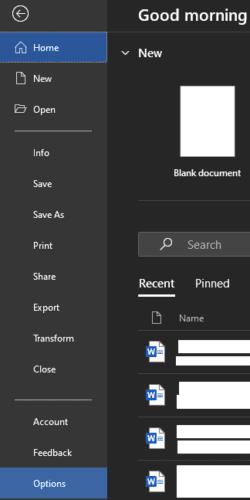
Napsauta "Tiedosto" vasemmassa yläkulmassa ja napsauta sitten "Asetukset" vasemmassa alakulmassa avataksesi Wordin asetukset.
Poista valinta Wordin asetuksista "Näytä minityökalupalkki valinnassa" -valintaruudusta. Se on ensimmäinen valintaruutu "Yleiset"-välilehden "Käyttäjäliittymävaihtoehdot" -kohdassa. Tallenna muutos napsauttamalla "OK".
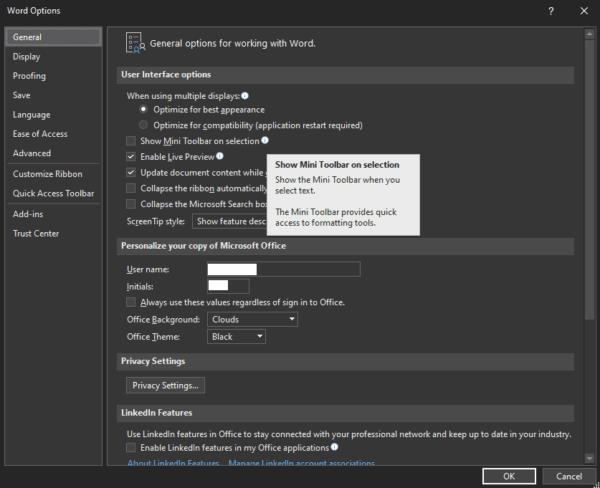
Poista valinta "Yleiset"-välilehden "Käyttäjäliittymän asetukset" -kohdan ensimmäisestä valintaruudusta "Näytä minityökalupalkki valinnassa" ja napsauta sitten "OK".
Pienen työkalupalkin poistaminen käytöstä estää sen näkymisen automaattisesti, kun korostat tekstiä. Pienoistyökalupalkki tulee silti näkyviin, kun napsautat hiiren kakkospainikkeella. Valitettavasti käyttäjät, jotka eivät pidä minityökalupalkista, eivät voi poistaa sitä käytöstä.
Tässä oppaassa näytetään kaksi tapaa, joilla voit lisätä mukautettuja sanoja Microsoft Wordin sanakirjaan.
Opas, joka opastaa sinua Microsoft Outlookin laajennusten (pliugien) käyttöönottamisessa tai poistamisessa.
Kuinka peruuttaa kokous Microsoft Outlook 365:ssä lähettämättä peruuttamisilmoitusta kaikille osallistujille.
Puuttuuko Microsoft InfoPath Microsoft Officesta päivityksen jälkeen? Tässä artikkelissa kerromme, mitä voit tehdä asialle.
Opi, kuinka luoda makro Wordissa, jotta voit helpottaa käytettävien toimintojen suorittamista vähemmässä ajassa.
Näytämme, kuinka voit asettaa poissaoloviestin Microsoft Outlookissa tai Outlook Web Accessissa.
Opas, joka näyttää kuinka Microsoft PowerPoint 365:ssä voidaan toistaa diaesityksesi automaattisesti asettamalla diaesityksen aikaraja.
Opi, miksi 0x80040305 virhekoodi ilmestyy ja miten korjata se, jotta voit jälleen lähettää sähköposteja Outlookista.
Julkaisussa näytämme, kuinka voit tarkistaa, kuka hyväksyi kokouskutsun Microsoft Outlook 365:ssä, 2016:ssa, 2013:ssa ja 2010:ssä.
Pivot-taulukko ei toimi? Tässä on muutamia yleisiä korjauksia, joilla saat ongelman ratkaistua nopeasti ja helposti.





